Python入门:Python编译器、Pycharm可视化工具安装应用教程


Python入门:Python编译器、Pycharm可视化工具安装应用教程
本文聚焦 Python 入门必备工具。开篇介绍 Python 编译器的重要性,详细阐述如何下载、安装 Python 编译器,包括官网下载途径及安装过程中的关键步骤与注意事项。随后引入 Pycharm 可视化工具,从官网下载开始,一步步讲解安装流程,如自定义安装路径、创建桌面快捷方式等。还介绍了将 Pycharm 设置为中文界面的方法,助力新手轻松上手 Python 开发,快速搭建起开发环境 。

前言
Python以其简洁优雅的语法和强大的通用性,成为当今最受欢迎的编程语言。本专栏旨在系统性地带你从零基础入门到精通Python核心。无论你是零基础小白还是希望进阶的专业开发者,都将通过清晰的讲解、丰富的实例和实战项目,逐步掌握语法基础、核心数据结构、函数与模块、面向对象编程、文件处理、主流库应用(如数据分析、Web开发、自动化)以及面向对象高级特性,最终具备独立开发能力和解决复杂问题的思维,高效应对数据分析、人工智能、Web应用、自动化脚本等广泛领域的实际需求。


🥇 点击进入Python入门专栏,Python凭借简洁易读的语法,是零基础学习编程的理想选择。本专栏专为初学者设计,系统讲解Python核心基础:变量、数据类型、流程控制、函数、文件操作及常用库入门。通过清晰示例与实用小项目,助你快速掌握编程思维,打下坚实根基,迈出自动化办公、数据分析或Web开发的第一步。
🥇 点击进入Python小游戏实战专栏, 寓教于乐,用Python亲手打造经典小游戏!本专栏通过开发贪吃蛇、飞机大战、猜数字、简易版俄罗斯方块等趣味项目,在实践中掌握Python核心语法、面向对象编程、事件处理、图形界面(如Pygame)等关键技能,将枯燥的代码学习转化为可见的成果,让学习编程充满乐趣与成就感,快速提升实战能力。
🥇 点击进入Python小工具实战专栏,告别重复劳动,用Python打造效率神器!本专栏教你开发文件批量处理、自动邮件通知、简易爬虫、桌面提醒、密码生成器、天气查询等实用小工具。聚焦os、shutil、requests、smtplib、schedule等核心库,通过真实场景案例,快速掌握自动化脚本编写技巧,解放双手,显著提升工作与生活效率,让代码真正服务于你的日常。
🥇 点击进入Python爬虫实战专栏,解锁网络数据宝库!本专栏手把手教你使用Python核心库(如requests、BeautifulSoup、Scrapy)构建高效爬虫。从基础网页解析到动态页面抓取、数据存储(CSV/数据库)、反爬策略应对及IP代理使用,通过实战项目(如电商比价、新闻聚合、图片采集、舆情监控),掌握合法合规获取并利用网络数据的核心技能,让数据成为你的超能力。
🥇 点击进入Python项目实战专栏,告别碎片化学习,挑战真实项目!本专栏精选Web应用开发(Flask/Django)、数据分析可视化、自动化办公系统、简易爬虫框架、API接口开发等综合项目。通过需求分析、架构设计、编码实现、测试部署的全流程,深入掌握工程化开发、代码复用、调试排错与团队协作核心能力,积累高质量作品集,真正具备解决复杂问题的Python实战经验。
一、Python 编译器的安装
Python 编译器是执行 Python 代码的基础,没有它,我们编写的 Python 程序就无法运行。
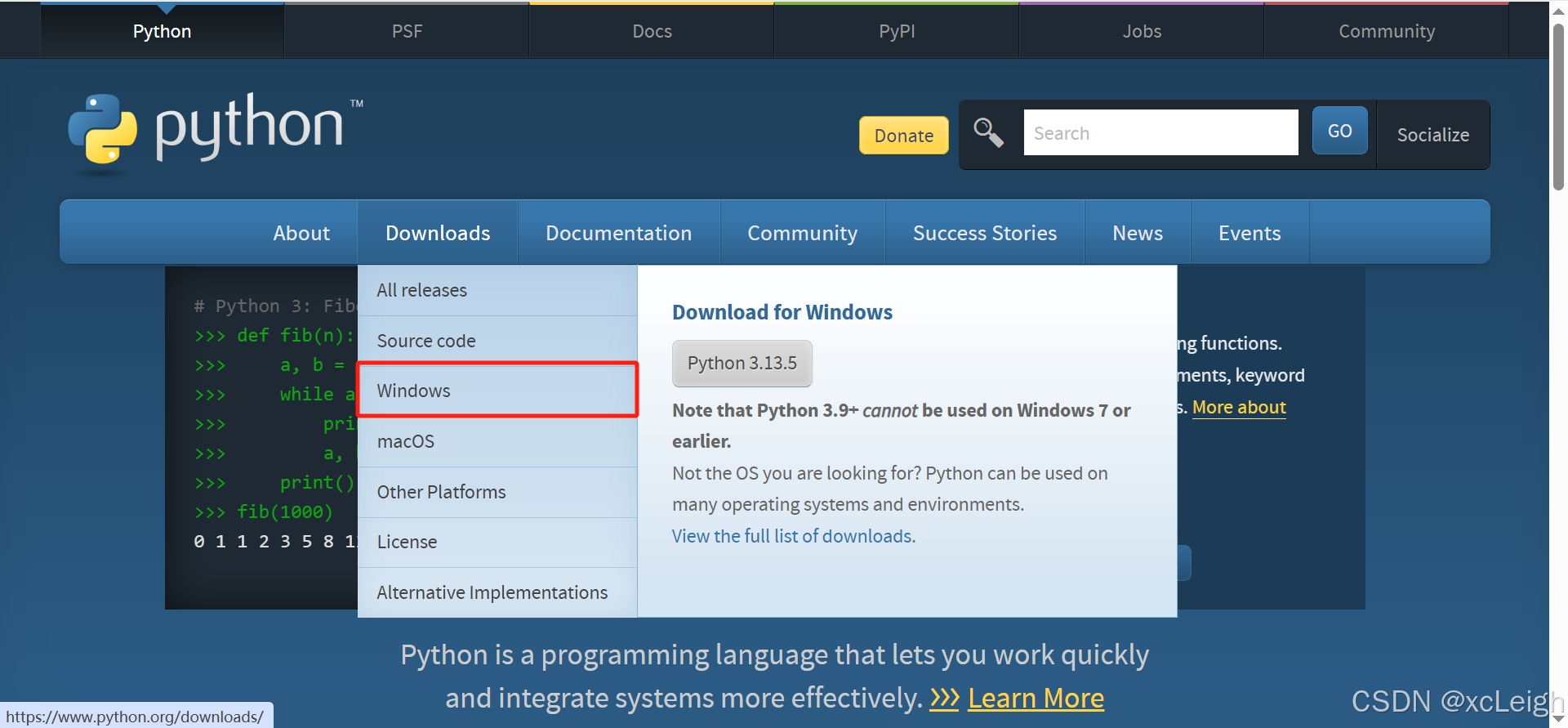
1.1 下载渠道
推荐从 Python 官方网站(https://www.python.org/)下载,以确保获取的是官方正版、安全可靠的版本。官网会根据不同的操作系统(Windows、macOS、Linux)提供相应的安装包,我们只需选择与自己电脑系统匹配的版本即可。我这里选择的是windows的64位应用,版本是3.12.5。(最新的版本不稳定,一般选择上一版本就ok了!)
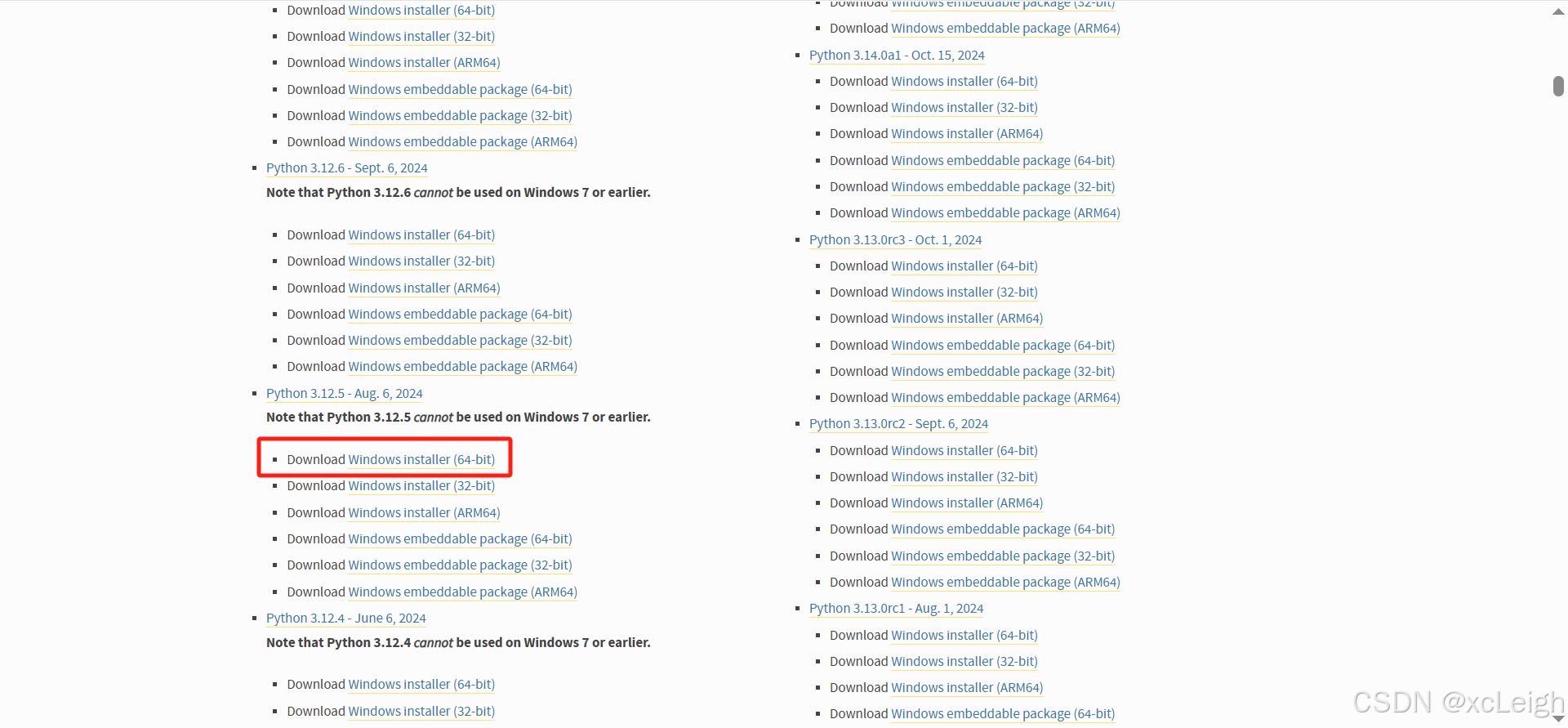
点击 Download Windows installer (64-bit) 下载安装包!
1.2 安装步骤
-
找到下载好的安装包并双击运行。

-
在弹出的安装界面中,一定要勾选 “Add Python to PATH” 选项,这一步非常关键,它能将 Python 添加到系统环境变量中,方便我们在命令提示符或终端中直接运行 Python 命令。

-
点击 “Install Now” 进行默认安装,如果你想自定义安装路径,可以点击
“Customize installation”,然后在弹出的界面中设置自己想要的安装目录,设置完成后点击 “Install” 即可。我这里选择的自定义配置。

配置安装路径和一些参数

-
安装完成,在最后的结束界面中,需要点击
disable path length limit,禁用系统的 Path 长度自动限制,可以规避很多的麻烦:
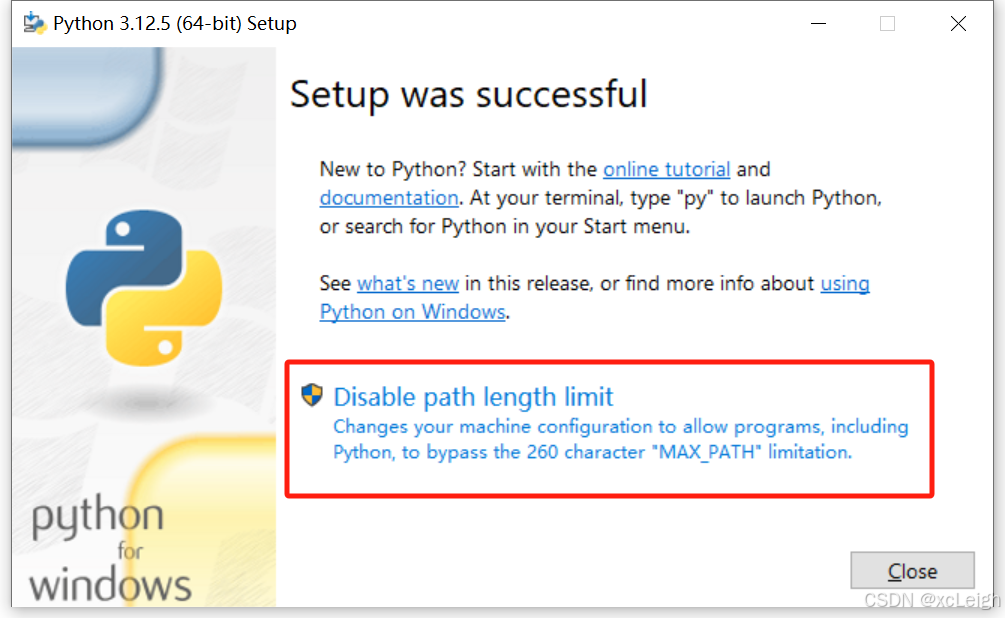
点击这个,然后这里就完成安装了!
1.3 验证安装
安装完成后,我们可以验证一下是否安装成功。按下 “Win+R” 组合键,输入 “cmd” 并回车,打开命令提示符窗口,在窗口中输入 “python --version” 或者 “python”,如果能显示出 Python 的版本信息,就表明安装成功了。 如果所示安装成功后,出现对应的ptyhon信息!
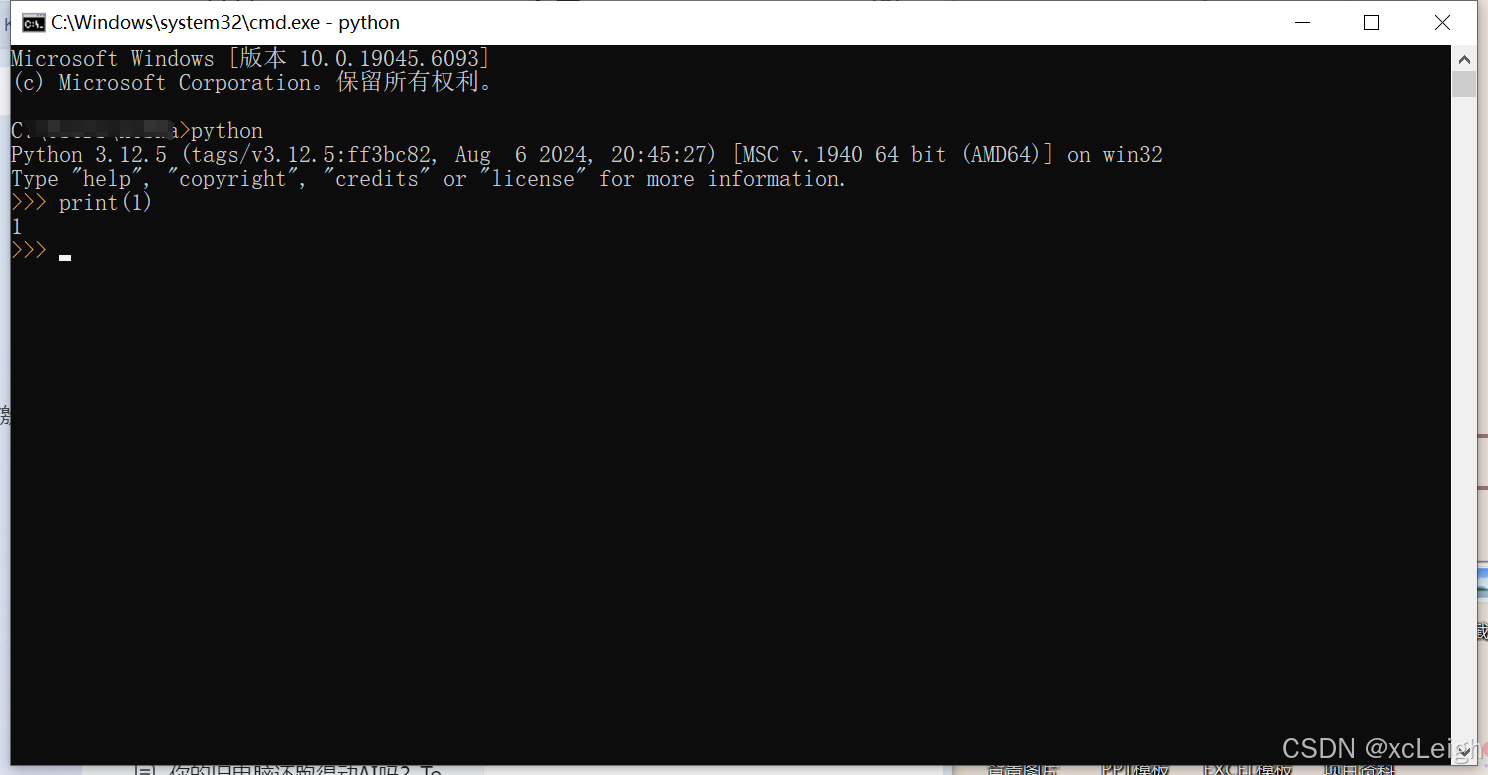
二、PyCharm 可视化工具的安装
PyCharm 是一款功能强大的 Python 集成开发环境(IDE),它提供了代码补全、语法高亮、调试等众多实用功能,能让我们的编程过程更加顺畅。
2.1 下载渠道
PyCharm 同样有官方网站(https://www.jetbrains.com/pycharm/),我们可以从该网站下载。PyCharm 分为 社区版(Community) 免费和 专业版(Professional) 收费,对于新手来说,社区版已经足够满足基本的学习和开发需求,而且是免费的,一般初学选择社区版进行下载即可。(更多老版本的PyCharm下载地址)这里我选择的是2024版的!
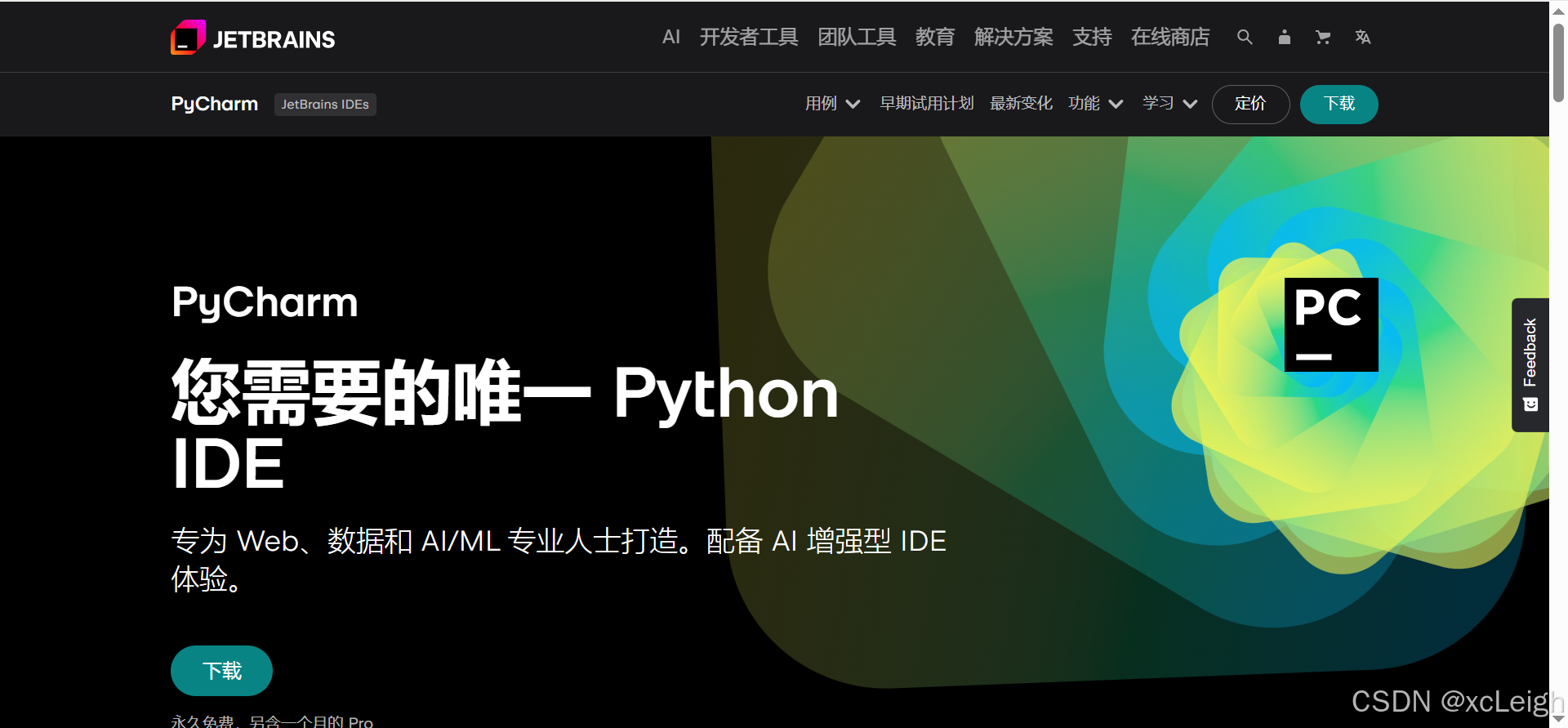
2.2 安装步骤
-
进入 PyCharm 官方网站,找到社区版的下载按钮并点击,下载对应操作系统的安装包。
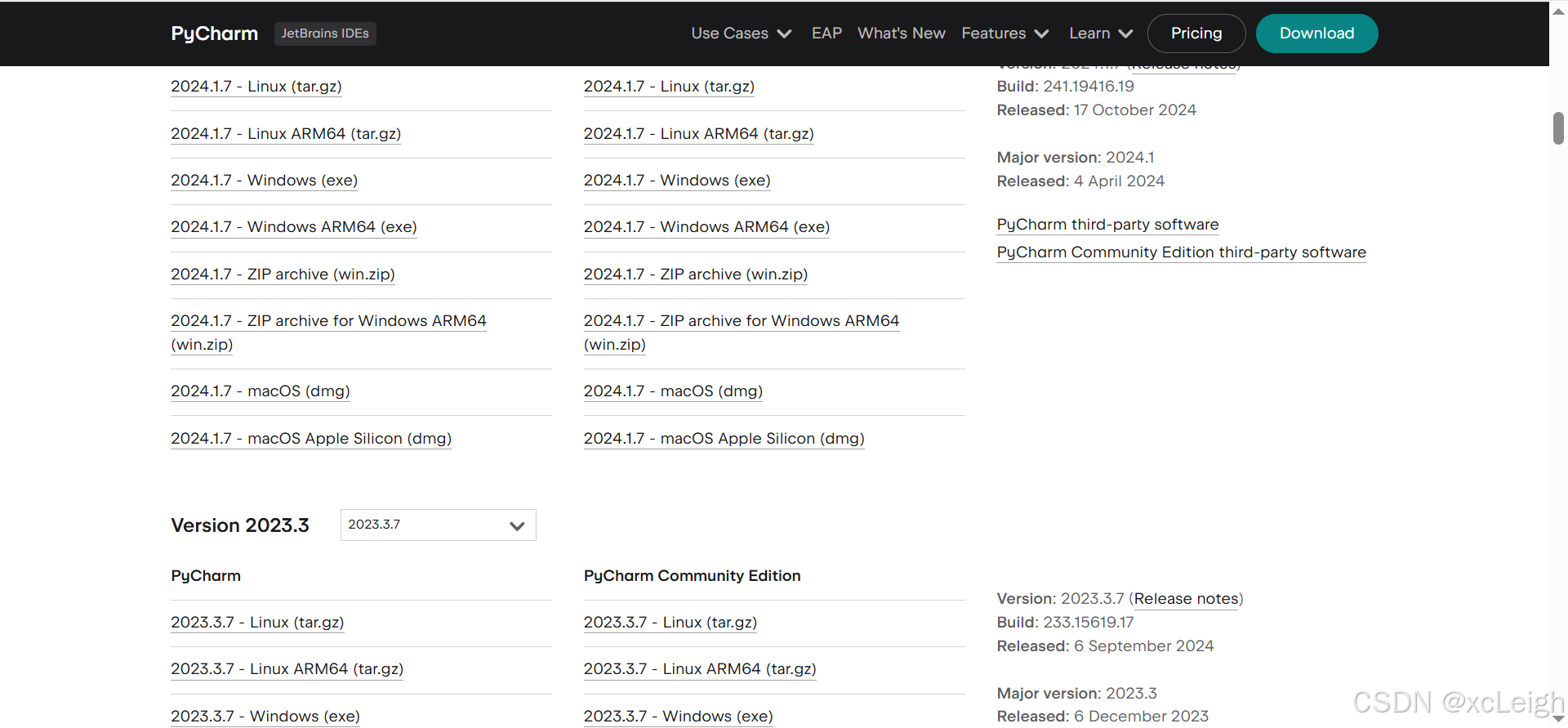
-
下载完成后,双击安装包开始安装。

-
在安装界面中,点击
“Next”,进入选择安装路径的界面,我们可以根据自己的需求选择安装目录,建议不要安装在系统盘(C 盘),以免占用过多系统资源。
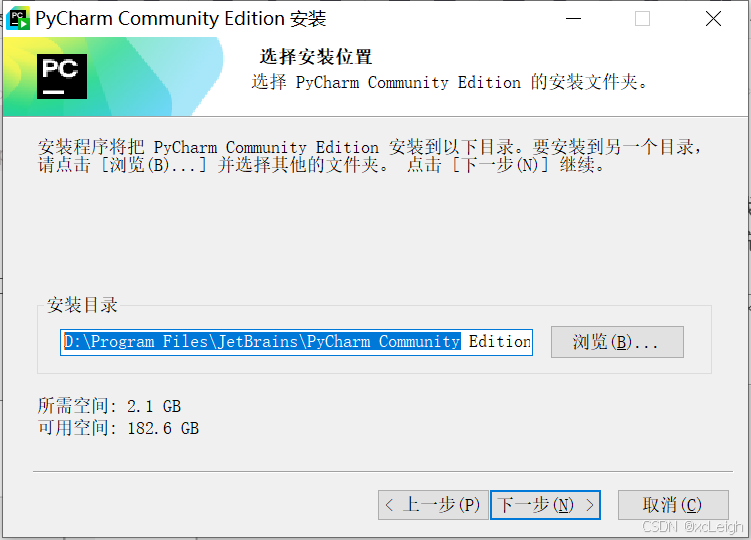
-
接下来是选择安装选项,建议勾选
“Create Desktop Shortcut”(创建桌面快捷方式),方便日后快速启动 PyCharm;同时勾选“Add launchers dir to PATH”(将启动器目录添加到 PATH)和“Create Associations”(创建文件关联),根据自己的需求选择是否关联.py文件。
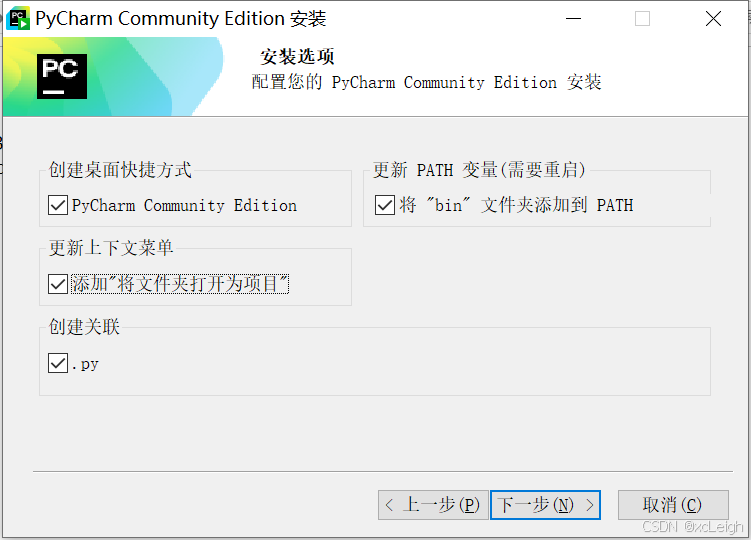
-
点击
“Next”,然后在弹出的界面中点击“Install”,开始安装。
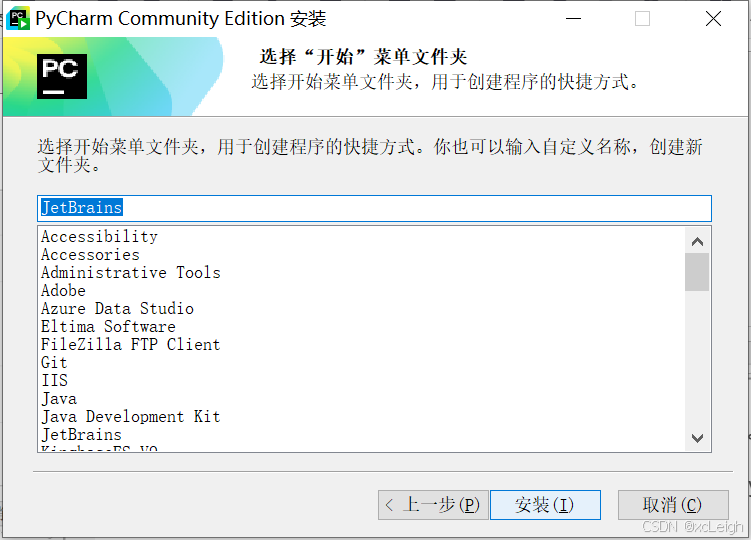
-
安装完成后,会出现
“Completing the PyCharm Community Edition Setup”界面,点击“Finish”即可。
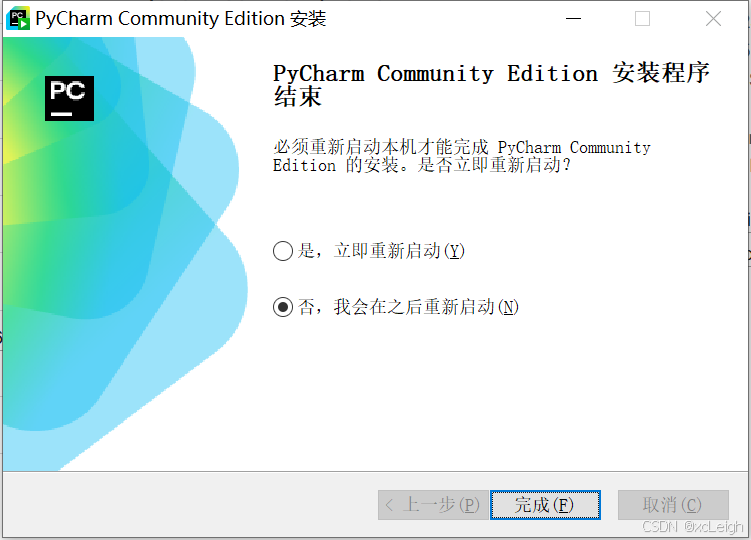
2.3 中文界面设置
虽然 PyCharm 默认是英文界面,但对于英语基础不太好的新手来说,设置成中文界面能更方便操作。
- 打开
PyCharm,进入欢迎界面后,点击“Configure”,然后选择“Plugins”。 - 在插件界面的搜索框中输入
“Chinese (Simplified) Language Pack”,找到对应的插件并点击“Install”进行安装。 - 安装完成后,会提示重启
PyCharm,点击“Restart”重启软件,重启后PyCharm就会变成中文界面了。
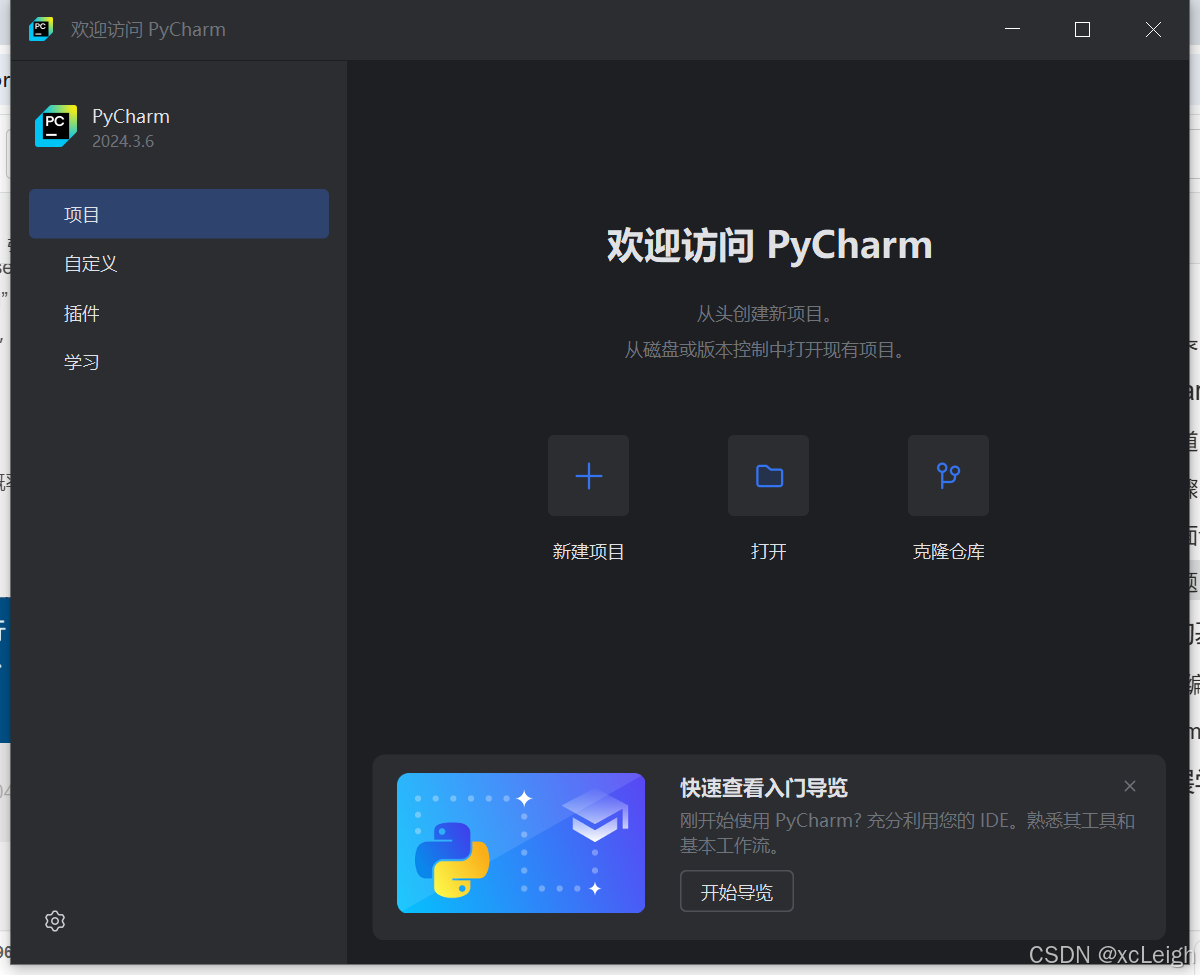
2.4 常见问题
安装完成打不开,提示如图问题,大概率是下载的跟电脑不匹配的版本!重新下载对应电脑的版本就行。

三、工具的基本应用
3.1 Python 编译器的简单使用
打开命令提示符窗口,输入 “python” 并回车,就会进入 Python 交互式环境,在这里我们可以直接输入 Python 代码并执行,例如输入 “print (\"Hello, Python!\")”,按下回车后,就会输出 “Hello, Python!”。
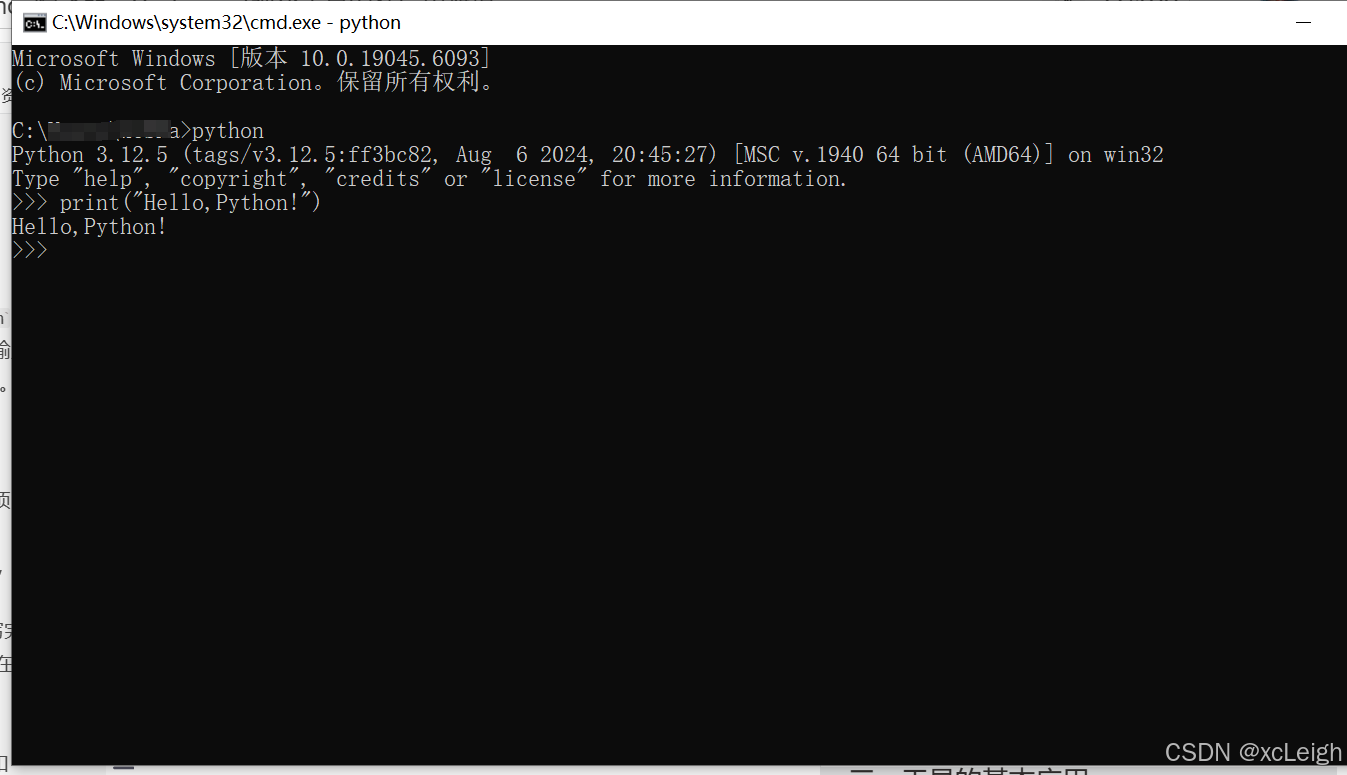
输入:exit() -----------退出
3.2 PyCharm 的基本操作
-
启动 PyCharm 后,点击 “新建项目”,在弹出的界面中选择项目的存储路径,然后点击 “创建”。
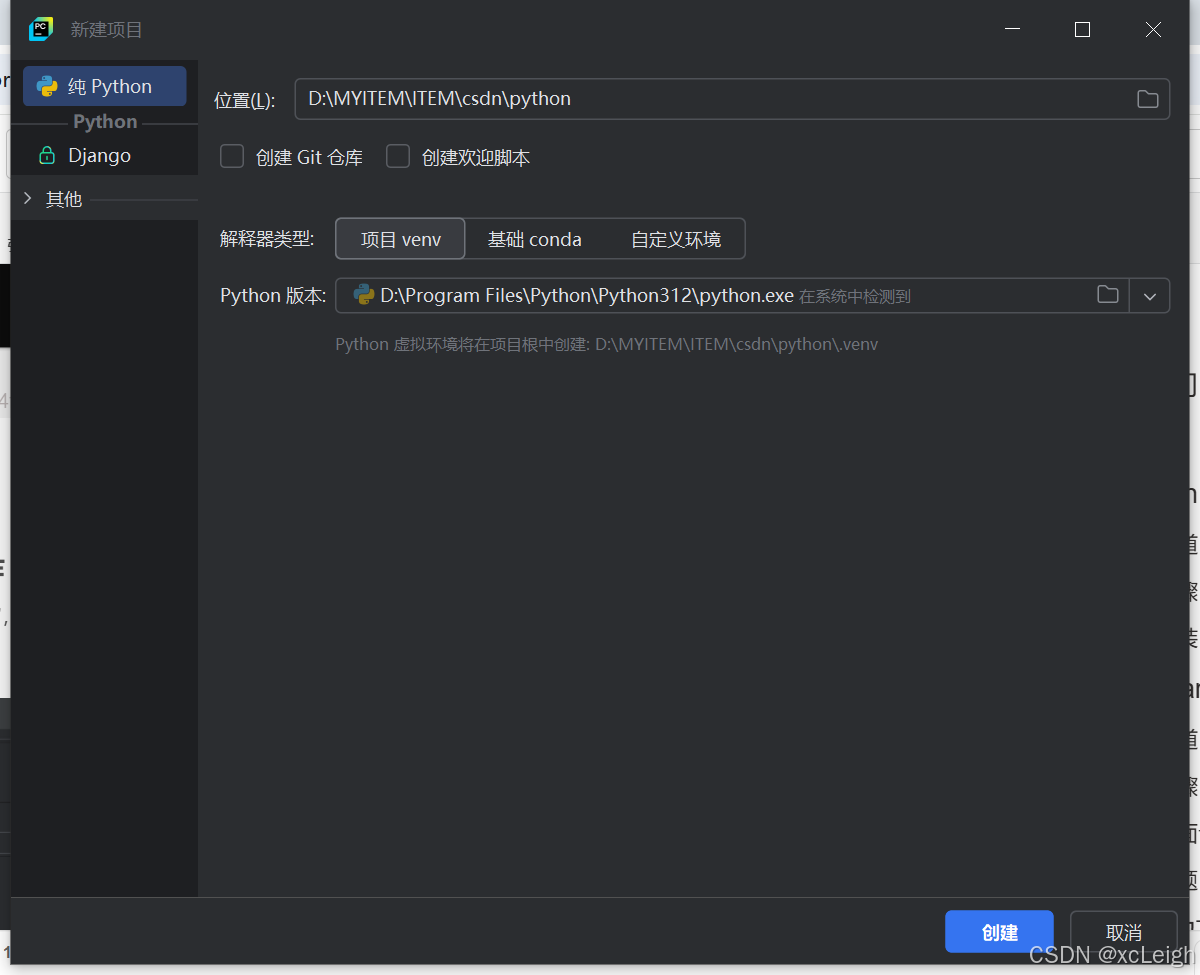
-
在项目中,右键点击项目名称,选择 “新建”->“Python 文件”,输入文件名后点击 “OK”,就创建了一个 Python 文件。
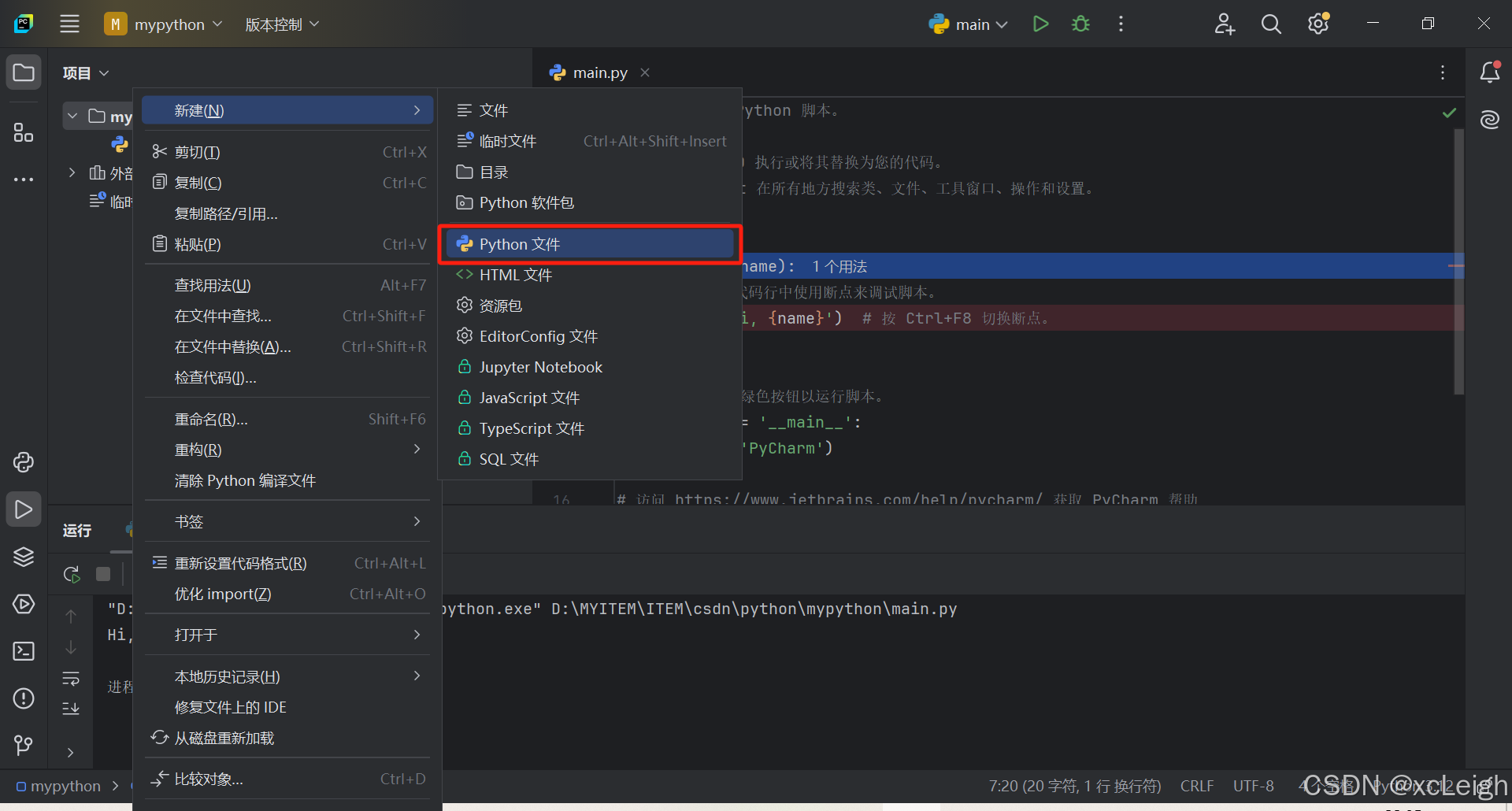
-
在新建的 Python 文件中,我们可以编写 Python 代码,编写完成后,右键点击代码编辑区域,选择 “运行”,就可以执行代码并在下方的控制台中看到运行结果。
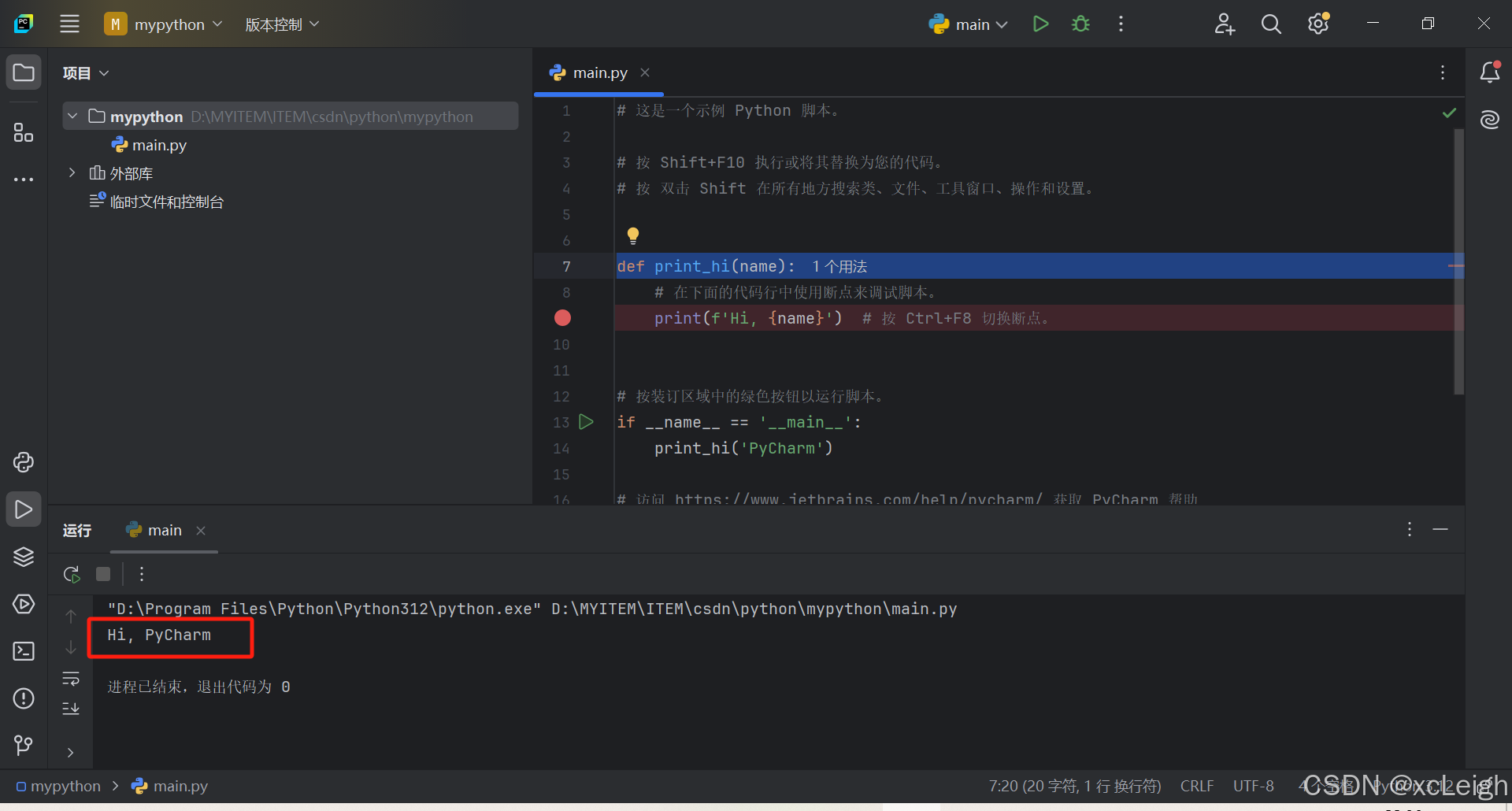
通过以上步骤,我们就成功安装并初步应用了 Python 编译器和 PyCharm 可视化工具。有了这些工具,我们就可以开始愉快地学习 Python 编程了,在后续的学习过程中,还会逐渐发现这些工具更多强大的功能,助力我们更高效地进行 Python 开发。
附录:扩展学习资源
- 官方资源:
- Python官网:https://www.python.org
- PyPI:https://pypi.org(查找第三方库)
- 安装包等相关文件(另附带pycharm激活),网盘下载地址:https://pan.quark.cn/s/649af731037c
- 学习资料视频和文档资源,网盘下载地址: https://pan.quark.cn/s/ee16901a8954
- 本专栏特色资源:
- 代码资源仓库:CSDN专属资源在线获取
- 海量Python教程:关注公众号:xcLeigh,获取网盘地址
- 一对一答疑:添加微信与博主在线沟通(
备注“Python专栏”)
联系博主
xcLeigh 博主,全栈领域优质创作者,博客专家,目前,活跃在CSDN、微信公众号、小红书、知乎、掘金、快手、思否、微博、51CTO、B站、腾讯云开发者社区、阿里云开发者社区等平台,全网拥有几十万的粉丝,全网统一IP为 xcLeigh。希望通过我的分享,让大家能在喜悦的情况下收获到有用的知识。主要分享编程、开发工具、算法、技术学习心得等内容。很多读者评价他的文章简洁易懂,尤其对于一些复杂的技术话题,他能通过通俗的语言来解释,帮助初学者更好地理解。博客通常也会涉及一些实践经验,项目分享以及解决实际开发中遇到的问题。如果你是开发领域的初学者,或者在学习一些新的编程语言或框架,关注他的文章对你有很大帮助。
亲爱的朋友,无论前路如何漫长与崎岖,都请怀揣梦想的火种,因为在生活的广袤星空中,总有一颗属于你的璀璨星辰在熠熠生辉,静候你抵达。
愿你在这纷繁世间,能时常收获微小而确定的幸福,如春日微风轻拂面庞,所有的疲惫与烦恼都能被温柔以待,内心永远充盈着安宁与慰藉。
至此,文章已至尾声,而您的故事仍在续写,不知您对文中所叙有何独特见解?期待您在心中与我对话,开启思想的新交流。
💞 关注博主 🌀 带你实现畅游前后端!
🏰 大屏可视化 🌀 带你体验酷炫大屏!
💯 神秘个人简介 🌀 带你体验不一样得介绍!
🥇 从零到一学习Python 🌀 带你玩转Python技术流!
🏆 前沿应用深度测评 🌀 前沿AI产品热门应用在线等你来发掘!
💦 注:本文撰写于CSDN平台,作者:xcLeigh(所有权归作者所有) ,https://xcleigh.blog.csdn.net/,如果相关下载没有跳转,请查看这个地址,相关链接没有跳转,皆是抄袭本文,转载请备注本文原地址。

📣 亲,码字不易,动动小手,欢迎 点赞 ➕ 收藏,如 🈶 问题请留言(或者关注下方公众号,看见后第一时间回复,还有海量编程资料等你来领!),博主看见后一定及时给您答复 💌💌💌


